OS X Mountain Lion 是蘋果下一代先進的操作系統版本。通過全新的信息app,你可以向使用另一臺Mac、iPhone、iPad 或iPod touch的任何人發送文本、照片、視頻、通訊錄、網絡鏈接和文檔,甚至可以在一部設備上發起對話,在另一部設備上繼續進行。2012年7月25日,蘋果正式發售了新一代操作系統OS X Mountain(山獅),版本號為10.8。
下面我們就來解讀一下OS X Mountain Lion的10大秘密功能:
1、在”屏幕共享”中拷貝文件
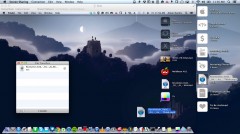
想要在 Mac 上訪問另外一臺 Mac 的桌面可以使用”屏幕共享”這個功能,這個功能就像 Windows 上的”遠程協助”一樣,可以讓你控制另外一臺 Mac 的桌面。再 OS X 10.8 Mountain Lion 中還加入了一個秘密功能:如果你想要再兩臺 Mac 間相互拷文件的話,直接通過”屏幕共享”拖放就是了。
唯獨需要說明的就是,要使用這個用能,必須兩臺電腦都是 OS X 10.8 Mountain Lion 系統。這一功能其實早就在蘋果的”遠程桌面”軟件中實現了,但直接內置到 OS X 系統中還是頭一次。
2、直接往 PDF 中插入掃描文檔
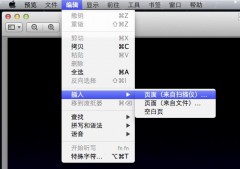
如果你發現你的 PDF 文檔少了一頁內容,或者你想要往 PDF 中插入一頁客戶傳真發來的資料。那么可以直接用”預覽”應用打開 PDF,然后點擊菜單欄中的”編輯——插入——頁面(來自掃描儀)“,當然請在點擊之前將需要插入的紙質文件放進掃描儀中。
3、直接在”快速預覽”中發微博
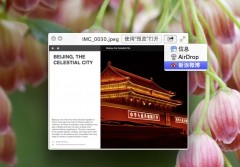
在 OS X 中,對于圖像、PDF、文本文件、視頻、音樂等等都可以直接選中后按空格進行”快速預覽”,快速預覽的時候不會打開任何應用程序,非常的方便。而且在 Mountain Lion 中,你還可以直接在快速預覽中發微博。見右圖:
4、直接在編輯器頂部為文檔改名
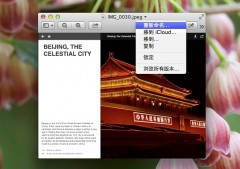
如果你在編輯某個文件的時候突然想修改這個文件的名稱,Mountain Lion 給你提供了一種前所未有簡單的辦法——直接點擊窗口頂部的標題欄,在下拉菜單中選擇”重新命名”。而在之前的 OS X 版本中,你只能先保存文檔并退出,然后在 Finder 中對文檔重命名。
5、開啟”勿擾模式”的最簡單方法

Mountain Lion 相對于前一代操作系統一個最明顯的不同點就是集成了”通知中心”,雖然非常方便,但有時候通知消息太多了也煩人,尤其是想專心干會兒活的時候。實際上這個時候你可以開啟”勿擾模式”。
開啟”勿擾模式”的常規辦法是點開通知中心(右上角),然后向下滾動,最頂部就會出來一個可以暫時關閉通知的開關。這一操作還有個最簡單的辦法——按住 option 鍵點擊最右上角通知中心的圖標,就可以在”勿擾模式”和正常模式之間切換。
6、國內互聯網服務單點登錄
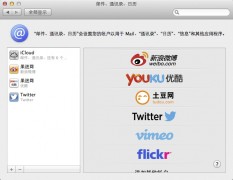
OS X 從 Lion 開始就逐步加入了一些單點登錄功能,在最新的 Mountain Lion 上又得到了非常大的改進。直接集成了新浪微博、優酷和土豆等服務的單點登錄入口,當然國外的 Twitter、Vimeo、Flickr 也有集成。
用戶可以直接在”系統偏好設置——郵件、通訊錄、日歷”中添加這些帳號,添加完成后你就可以輕松的發圖文微博、傳視頻到優酷/土豆,而且不需要再次登錄。你的賬戶名和密碼會以加密的形式存儲在你電腦之中。目前稍顯遺憾的是 OS X Mountain Lion 還未支持 Facebook 的單點登錄。
7、從通知中心發微博或 Tweet
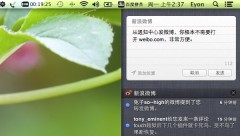
只要你在”郵件、通訊錄、日歷”中登錄了新浪微博或者 Twitter 帳號,那么你就可以直接再通知中心發微博或者 Tweet,不用打開 Weibo.com 網站,方便的很。不過,這里只能發文字,如果想要發圖片的話請參見第三條。
8、將備忘錄”釘”在桌面上

從 Mac OS 9 開始,蘋果就引入了一個叫做”便簽條”的功能,它可以讓你隨手記錄一些東西,不過這個功能在 Mountain Lion 中被拋棄了。取而代之的是”備忘錄”,而且支持云同步(可以直接同步到你的 iPhone,或者從你的 iPhone 同步)。
很多人可能沒有找到如何將備忘錄像便簽條那樣”粘”在桌面上的方法,實際上非常簡單——你只需要在備忘錄左側列表中雙擊一下就可以了。而且,備忘錄中還可以插入圖片哦(直接將圖片拖進來),大家快試試吧。
9、用文件夾來組織 Dashboard Widgets
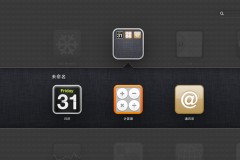
用 iPhone 和 iPad 的果迷對給桌面圖標創建文件夾實行分類管理應該不會陌生,你只需要將一個圖標拖到另一個圖標上(意為放到一起),系統就會自動為你創建一個程序文件夾,并且你可以往這個文件夾中放更多的圖標。
這一功能在 Lion 的 Launchpad 上已經實現,在 Mountain Lion 中你更是可以使用同樣的方法組織你的 Dashboard Widgets。方法也和在 iOS 上幾乎完全一樣,只需要將兩個圖標放到一起就可以創建。
10、加密的 Time Machine 備份
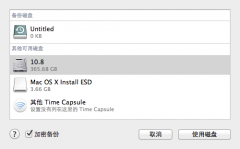
OS X 上的 Time Machine 備份無疑是到目前為止實現文件備份最簡單、最方便的辦法。不過作為一個重量級功能,Time Machine 的選項并不多,也許蘋果不愿意讓用戶去設定很多選項。但是有一點你或許不知道的是,在 Mountain Lion 中的 Time Machine 備份已經有加密功能了。如果你想要備份一些敏感文件,就可以開啟這一功能。
開啟的方法很簡單,進入”系統偏好設置”——”Time Machine”——”選擇磁盤”,在這里你可以開啟加密備份功能。
